浩辰CAD之图纸比较图文教程
时间:2012-04-14 10:43:42 作者:不思议游戏 浏览量:73

在做CAD设计时,设计师经常需要比对图纸的效果。以往常规的方法是把未修改的图纸的颜色进行处理,再把已修改的张图纸覆盖上去进行对比。这样不但操作繁琐,对比效果也不是很明显。
为了解决这个问题,浩辰CAD提供了图纸比较功能,可以很好的解决图纸比较的问题。下面的CAD教程中,我们就以浩辰CAD2012为工具,通过一个实例来进行讲解。
下图为旧图纸,我们首先要做的就是把旧图纸进行保存(如图1)

图1
然后,我们可以对旧图纸进行简单的修改,比如删除一些内容、改变一些图元的位置(如图2)。

图2
接着,依次点击浩辰CAD菜单下的【扩展工具】—【图档工具】—【图纸比较】,调出图纸比较功能,分别把新旧图纸添加到相应的位置(如图3)。同样可以保存比较结果,把保存图形前面的打上对勾,在目标路径下指定比较结果的保存路径。
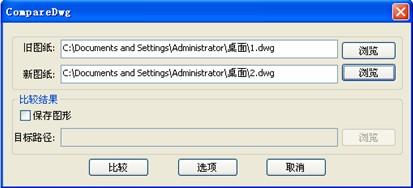
图3
在选项中,我们可以根据自己的习惯对删除的、改变的、已填加的、未改变的内容设置不同颜色(如图4)。

图4
进行比较后我们会发现,在文件标签栏中多出了两张图纸,并且分别注明了新图纸与旧图纸(如图5)。

图5
在旧图中,我们会发现被改变的部分会用紫色的标记出来、删除的会用红色的标记出来、未改变的部分变为灰色,这样我们就能很快的知道哪些内容是变动过的。
同时,在新图中被修改的和后添加的部分分别用其它颜色表示出来,而未改变的依然用灰色来表示,这样我们就可以快速的看出新修改的地方。
通过我们演示的实例,我们可以发现,应用浩辰CAD的图纸比较功能,我们能够快速的对比不同图纸,并一目了然的看出图纸之间的差别,这无疑方便了我们的绘图。
浩辰CAD 2019 190128 官方版
- 软件性质:国产软件
- 授权方式:免费版
- 软件语言:简体中文
- 软件大小:157798 KB
- 下载次数:1663 次
- 更新时间:2019/4/9 0:36:11
- 运行平台:WinAll...
- 软件描述:浩辰CAD是深度兼容AutoCAD@文件格式、功能、界面的全新跨时代CAD产品,... [立即下载]
相关资讯
相关软件
- 怎么将网易云音乐缓存转换为MP3文件?
- 比特精灵下载BT种子BT电影教程
- 土豆聊天软件Potato Chat中文设置教程
- 怎么注册Potato Chat?土豆聊天注册账号教程...
- 浮云音频降噪软件对MP3降噪处理教程
- 英雄联盟官方助手登陆失败问题解决方法
- 蜜蜂剪辑添加视频特效教程
- 比特彗星下载BT种子电影教程
- 好图看看安装与卸载
- 豪迪QQ群发器发送好友使用方法介绍
- 生意专家教你如何做好短信营销
- 怎么使用有道云笔记APP收藏网页链接?
- 怎么在有道云笔记APP中添加文字笔记
- 怎么移除手机QQ导航栏中的QQ看点按钮?
- 怎么对PDF文档添加文字水印和图片水印?
- 批量向视频添加文字水印和图片水印教程
- APE Player播放APE音乐和转换格式教程
- 360桌面助手整理桌面图标及添加待办事项教程...
- Clavier Plus设置微信电脑版快捷键教程
- 易达精细进销存新增销售记录和商品信息教程...





